调节速度
1.学习目标:
这节课学习使用Python语言编程,控制runningbit小车按不同的速度前进。
2.代码与解析:
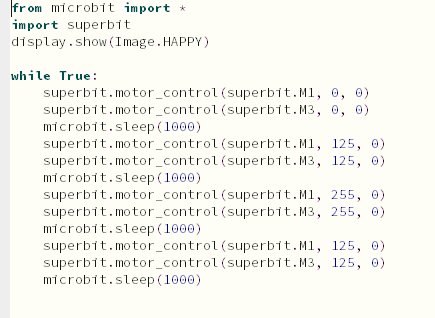
首先from microbit import意思是告诉MicroPython我们将要用到microbit库中的函数,from microbit import * 就是从microbit库中导入所有东西,在使用microbit的每个程序都要导入这个库。导入superbit的库;
display.show(Image.HAPPY):在microbit点阵上显示笑脸;
superbit.motor_control(superbit.M1, 0, 0):控制扩展板上电机0速度, 即停止。M3电机同理。
microbit.sleep(1000):延时1000毫秒。
之后就是不断的改变电机的速度,从0,125,255不断加速,然后又从 255,125,0减速,通过wile让这个过程不断循环。
3.下载程序
1.打开Mu软件,在编辑窗口输入代码,注意!所有的英文与符号都应该在英文状态下输入,使用Tab键(制表键)进行缩进,最后一行以空白程序结尾。
2.点击大拇指‘Check’按钮,检查一下我们的代码是否有错误。如果某一行出现光标或者下划线,表示语法错误,请检查并修改,如果没有错误,左下方会提示检测没有问题。
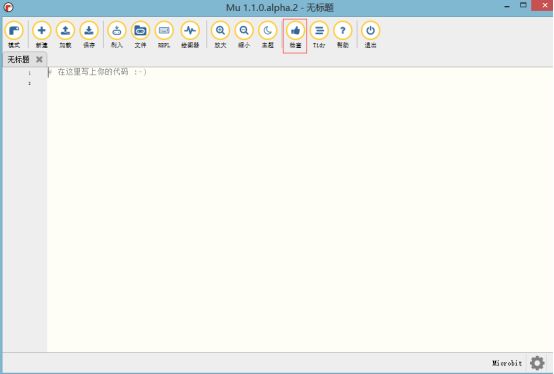
3.点击‘REPL’按钮,检查是否下载了superbit库,如果没有请参考课前准备->导入superbit库的教程。
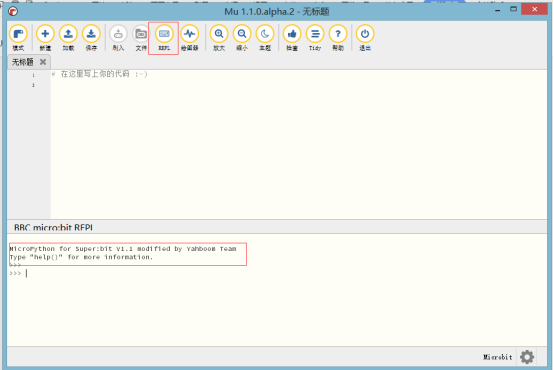
4.代码编写完成后,请点击‘Flash’按钮,将程序下载到microbit主板上。
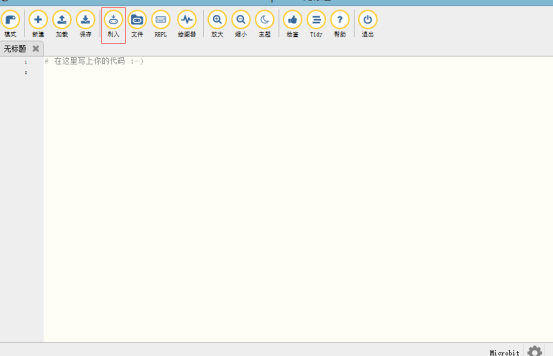
5.如果出现下载失败的问题,请确认microbit与电脑通过microUSB数据线连接正常,并且已经下载了superbit的库,如果没有superbit库,请参考课前准备->导入superbit库。
4.实验现象
runningbit小车上电后,microbit点阵上显示一个笑脸,并且runningbit小车从停止1s,以125速度前进1s,以255速度前进1s,以125速度前进1s。不断循环上面过程。
5.积木搭建
小车左边电机接线接到Superbit扩展板M1接口,黑色接线靠电池一侧;
小车右边电机接线接到Superbit扩展板M3接口,黑色接线靠电池一侧;
积木搭建步骤详见安装图纸.pdf或《安装图纸》文件夹。
程序代码:
请用MU软件打开本课程的调节速度.py文件查看。